为exagear添加一个悬浮操作按钮
前言
发现as新建的安卓项目右下角自带了一个圆形按钮,拿来添加一些功能蛮不错。
看规范,其实用于功能整合是错误的,这个操作按钮应该只用于某一个/类明确的操作,不管那么多了=-=
目前已实现的功能:
参考:
- 官网教程(顺便吐槽一下,开发者官网的guide是一些用法示例,reference是api参考。现在又出来一个UI guide是界面相关的用法示例,cn域名还没更新完善,只能用com域名看)
- material2规范(这个也要吐槽一下,从开发者官网跳转过去就到m3,m3又没有这个地址,得手动搜一下)
长这样
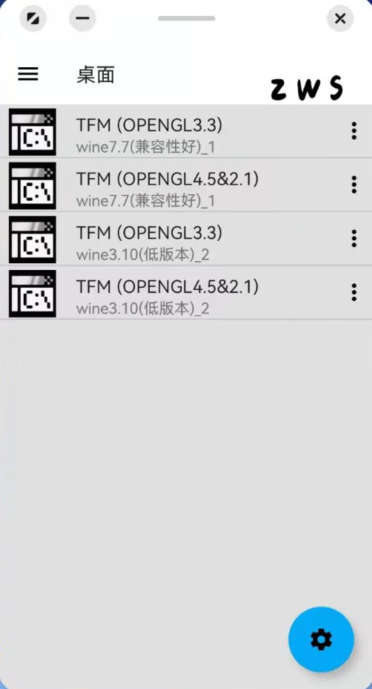
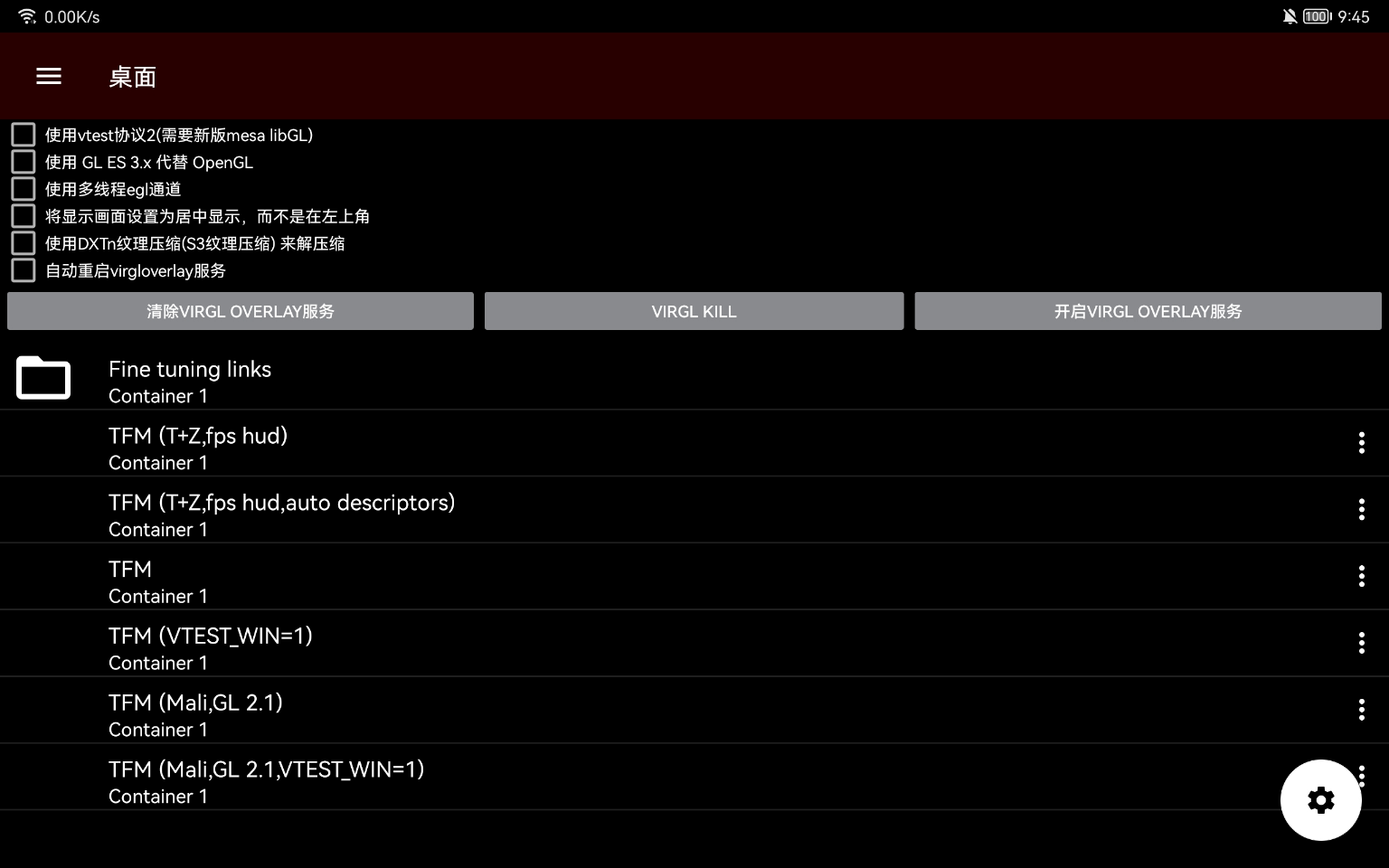
演示视频:
将此功能添加到apk
推荐使用ED自助补丁一键修改。
如果你掌握apk的基础修改知识,也可以照下方教程手动修改,但本页面提供的文件可能比ED自助补丁要旧。
如果ED自助补丁也用不明白,那么应该去寻找已经修改好的apk直接使用。
自助修改
使用ED自助补丁,用户完全不需要手动编辑smali,只需点一个按钮,等待修改完成后安装新的apk即可。
WARNING
以下的修改示例代码,包名使用鲁大师包名Lcom/ludashi/benchmark/,请注意根据实际情况自行调整。
手动修改
添加悬浮操作按钮
这是已经改好的apk(密码:5obi) ,请尽量仅用作本博客所介绍的功能测试用途,因为不保证其他功能正常工作。
手动添加需要用到的smali压缩包(密码:6355)。包含悬浮操作按钮和全部目前实现的操作功能。
用MT管理器编辑dex
将上面smali压缩包中的全部smali加入dex中,如果有重复的就覆盖。
在EDMainActivity类的OnCreate方法中,return-void的前一行加上以下代码,以初始化悬浮操作按钮并将其显示到布局上。
new-instance v3, Lcom/example/datainsert/exagear/FAB/FabMenu; invoke-direct {v3, p0}, Lcom/example/datainsert/exagear/FAB/FabMenu;-><init>(Landroid/support/v7/app/AppCompatActivity;)V
这样就好了。注意虽然菜单可以显示,但如果想功能运行正常,还需要接着看下面对应功能的需要修改的地方。
添加功能-修改D盘路径
编辑dex。
修改EDMainActivity和StartGuest这两个类的成员变量mUserAreaDir,在初始化时调用getDriveDDir()获取用户自定义路径。
进入这两个类的smali后从上往下滑,找到.method static constructor <clinit>()V并修改。.method static constructor <clinit>()V .registers 3 .line 51 #这些删掉 # new-instance v0, Ljava/io/File; # invoke-static {}, Lcom/eltechs/axs/helpers/AndroidHelpers;->getMainSDCard()Ljava/io/File; # move-result-object v1 # const-string v2, "Exagear" # invoke-direct {v0, v1, v2}, Ljava/io/File;-><init>(Ljava/io/File;Ljava/lang/String;)V # 改为这两行 invoke-static {}, Lcom/example/datainsert/exagear/FAB/dialogfragment/DriveD;->getDriveDDir()Ljava/io/File; move-result-object v0 # 修改结束,最后一行保留不做更改 sput-object v0, Lcom/ludashi/benchmark/activities/EDMainActivity;->mUserAreaDir:Ljava/io/File; return-void .end method在CreateLaunchConfiguration类的execute方法中,在创建d盘符号链接前删除原有符号链接,以使新设置的路径生效。通过搜索字符串
"/dosdevices/d:"定位到代码附近,然后参考下面代码在对应位置添加一行代码调用delete()删除文件。const-string v6, "/dosdevices/d:" invoke-virtual {v5, v6}, Ljava/lang/StringBuilder;->append(Ljava/lang/String;)Ljava/lang/StringBuilder; invoke-virtual {v5}, Ljava/lang/StringBuilder;->toString()Ljava/lang/String; move-result-object v5 invoke-direct {v3, v4, v5}, Ljava/io/File;-><init>(Ljava/io/File;Ljava/lang/String;)V #添加这一行 invoke-virtual {v3}, Ljava/io/File;->delete()Z #添加结束 invoke-virtual {v3}, Ljava/io/File;->getAbsolutePath()Ljava/lang/String;用户未自定义的情况下,默认设置路径为
/storage/emulated/0/Exagear。
如果想将Exagear改为其他:在Lcom/example/datainsert/exagear/FAB/dialogfragment/DriveD这个类中,修改初始化函数中PREF_VAL_DST_NAME的值。
探索过程
本节为自用,主要记录实现java代码的过程。
设置在父布局中的位置
悬浮操作按钮FloatingActionButton简称fab。
将按钮添加到主界面的布局上,这个在做内置overlay的时候已经搞过了,原理是一样的(虽然说那篇博客的教程也鸽了只有代码修改示例)。基本原理就是找到activity设置的view(id是0x7f09006e),然后在activity onCreate的时候把自身传到自己的函数中来,这样先用context创建按钮,然后再用acitivity findViewById寻找主视图,addView就行了。
实际操作发现有个问题,就是新建工程,fab在Coordinatorlayout中,这个类似于framelayout,定位直接android:layout_gravity="bottom|end",然而exagear中用的是LinearLayout,由于中间的列表布局设置了matchParent,导致再添加fab会被挤到到屏幕下面不可见。后来想了想,直接设置负的margin不就好了=-=(实际写代码的时候又在margin说明里看到说这个应该是正数,就用了translationXY)
设置图标和颜色
exagear用的导航是drawerLayout,主题应该是用的material的。背景颜色就不管了,让它按主题的来,图标找了一个现有的齿轮向量图标,id是0x7f0800aa,虽说不太符合m2规范但是凑活用吧。
通过id寻找资源的时候,由于自己工程的资源id肯定和exagear的不一样,所以调用一个工具函数,传入自己工程的id和ex的id,判断当前包名如果是自己工程就返回自己工程id,否则返回ex的id,这样就不用每次编译完smali都去手动替换id了。
颜色问题,在普通ex上背景蓝色图标黑色,hugo的背景白色图标白色,所以需要根据背景颜色设置图标颜色。这个之前想写自定义按钮颜色后设置按钮文本颜色的时候实现了,大致就是调用ColorUtils判断白色文本的话是否符合最小对比度,如果不符合那就用黑色int icColor = ColorUtils.calculateMinimumAlpha(Color.WHITE,bgColor,4.5f)==-1 ? Color.BLACK : Color.WHITE; ,获取图标用activity.getDrawable, 设置矢量图表颜色用iconDrawable.setTintList(ColorStateList.valueOf(icColor));
设置图标用fab.setImageDrawable,但是发现图标不会自适应宽高,所以需要先调用fab.setCustomSize设置fab圆的半径。虽然调用setCustomSize,但是不设置fab的layoutParams的宽高还是会有问题,也就是说宽高要设置两边=-=
设置点击操作
不会写样式,偶然发现点击的时候有个叫ContextMenu的,官网教程在这。长按视图后出现一个弹窗菜单,或者全屏的操作。没什么样式不过凑活用吧。
设置setOnCreateContextMenuListener,点击菜单项后显示自定义操作的对话框。
设置setOnClickListener中调用fab.showContextMenu(),这样不需要长按,点击即可出现上下文菜单。
至于点击菜单项后的操作,想了想决定用dialogFragment,这个dialog可以获取context。官网教程 于是就用这个了。在OnCreateDialog里返回一个dialog就行。显示它的话就new然后show(),想全屏就用fragment管理器当做fragment处理。
下面是fab构建过程的代码
点击展开代码
package com.example.datainsert.exagear.FAB;
import android.annotation.SuppressLint;
import android.content.res.ColorStateList;
import android.graphics.Color;
import android.graphics.drawable.Drawable;
import android.support.design.widget.FloatingActionButton;
import android.support.v4.graphics.ColorUtils;
import android.support.v4.graphics.drawable.DrawableCompat;
import android.support.v7.app.AppCompatActivity;
import android.util.Log;
import android.view.Gravity;
import android.view.MenuItem;
import android.view.View;
import android.widget.LinearLayout;
import com.eltechs.axs.helpers.AndroidHelpers;
import com.ewt45.exagearsupportv7.R;
import com.example.datainsert.exagear.FAB.dialogfragment.DriveD;
import com.example.datainsert.exagear.RSIDHelper;
public class FabMenu{
private static final String TAG = "FabMenu";
@SuppressLint("RtlHardcoded")
public FabMenu(AppCompatActivity a) {
FloatingActionButton fab = new FloatingActionButton(a);
//不知道为什么,下面设置了customSize,这里如果是wrap content 宽高都变成0
LinearLayout.LayoutParams params = new LinearLayout.LayoutParams(AndroidHelpers.dpToPx(60), AndroidHelpers.dpToPx(60));//AndroidHelpers.dpToPx(60),AndroidHelpers.dpToPx(60)
params.gravity = Gravity.TOP | Gravity.RIGHT;
params.rightMargin = AndroidHelpers.dpToPx(20);
fab.setTranslationY(-AndroidHelpers.dpToPx(80));//不知道为啥margin那里说应该是正数,那用translation吧
fab.setElevation(100); //感觉高度舍不设置都无所谓
fab.setCustomSize(AndroidHelpers.dpToPx(60)); //要用这个设置一遍否则图片不居中
//设置图标
try {
Drawable iconDrawable = a.getDrawable(RSIDHelper.rslvID(R.drawable.ic_menu_camera, 0x7f0800aa));
//设置icon颜色
if(fab.getBackgroundTintList()!=null){
int bgColor = fab.getBackgroundTintList().getDefaultColor() | 0xff000000;
int icColor = ColorUtils.calculateMinimumAlpha(Color.WHITE,bgColor,4.5f)==-1
? Color.BLACK : Color.WHITE;
assert iconDrawable != null;
iconDrawable.setTintList(ColorStateList.valueOf(icColor));
Log.d(TAG, "FabMenu: 背景色是?"+bgColor+" 选择设置图标颜色为:"+icColor);
}
// DrawableCompat.setTint();
fab.setImageDrawable(iconDrawable);
} catch (Exception ignored) {
}
fab.setOnCreateContextMenuListener((menu, v, menuInfo) -> {
MenuItem item = menu.add(S.f(S.E.DriveD_Title));
item.setOnMenuItemClickListener(item1 -> {
new DriveD().show(a.getSupportFragmentManager(), null);
return true;
});
});
fab.setOnClickListener(view -> fab.showContextMenu());
//findViewById找到线性布局,添加fab和params
// View view = a.findViewById(R.id.ed_main_content_frame);
View view = getMainFrameView(a);
Log.d("TAG", "FabMenu: 没找到ed_main_content_frame吗" + view);
if (view instanceof LinearLayout) {
LinearLayout edFrameLayout = (LinearLayout) view;
edFrameLayout.addView(fab, params);
}
}
public static View getMainFrameView(AppCompatActivity a) {
return a.findViewById(RSIDHelper.rslvID(R.id.app_bar_main, 0x7f09006e));
}
}
多语言
也不知道怎么设置比较好,反正感觉自己设计的很丑,哈哈。
声明变量locale String locale = Globals.getAppContext().getResources().getConfiguration().locale.getLanguage();可以获取当前系统语言的字符串值,2或3个字符,作为返回字符串语言的判断依据。
新建一个工具类S用于处理字符串。
新建几个枚举类E,其每个值代表一个字符串。自身有个stringValue用于记录对应语言的字符串。实现ValueSender接口,重写方法getValue()返回stringValue。每一个枚举类就是一种语言的字符串库存,所以相同含义字符串在不同枚举类中的值名称应该相同。设置其中一个枚举类E为public,用于外部想获取对应字符串的时候的标识,其他为private。
static域初始化map,键和值均为字符串。键名为:字符串对应的枚举类的值+下划线+locale,值为:对应语言的字符串。
当界面需要显示字符串时,调用S.f()获取字符串。f()传入一个枚举类型E的值如E.Dialog_PosBtn。首先检查locale是否获取,没获取就获取一下。 然后首先尝试从map中获取对应语言的字符串值,如果拿到了null,再尝试获取英语的字符串值,如果还是null,就获取中文的字符串值。由于locale只记录了2位,所以没法识别简体中文繁体中文这样细致的差别。
当需要添加一个语言的时候,抄一个Enum类,static域里把这个枚举类的值和字符串也加到map里就行了。
总结
- aaa